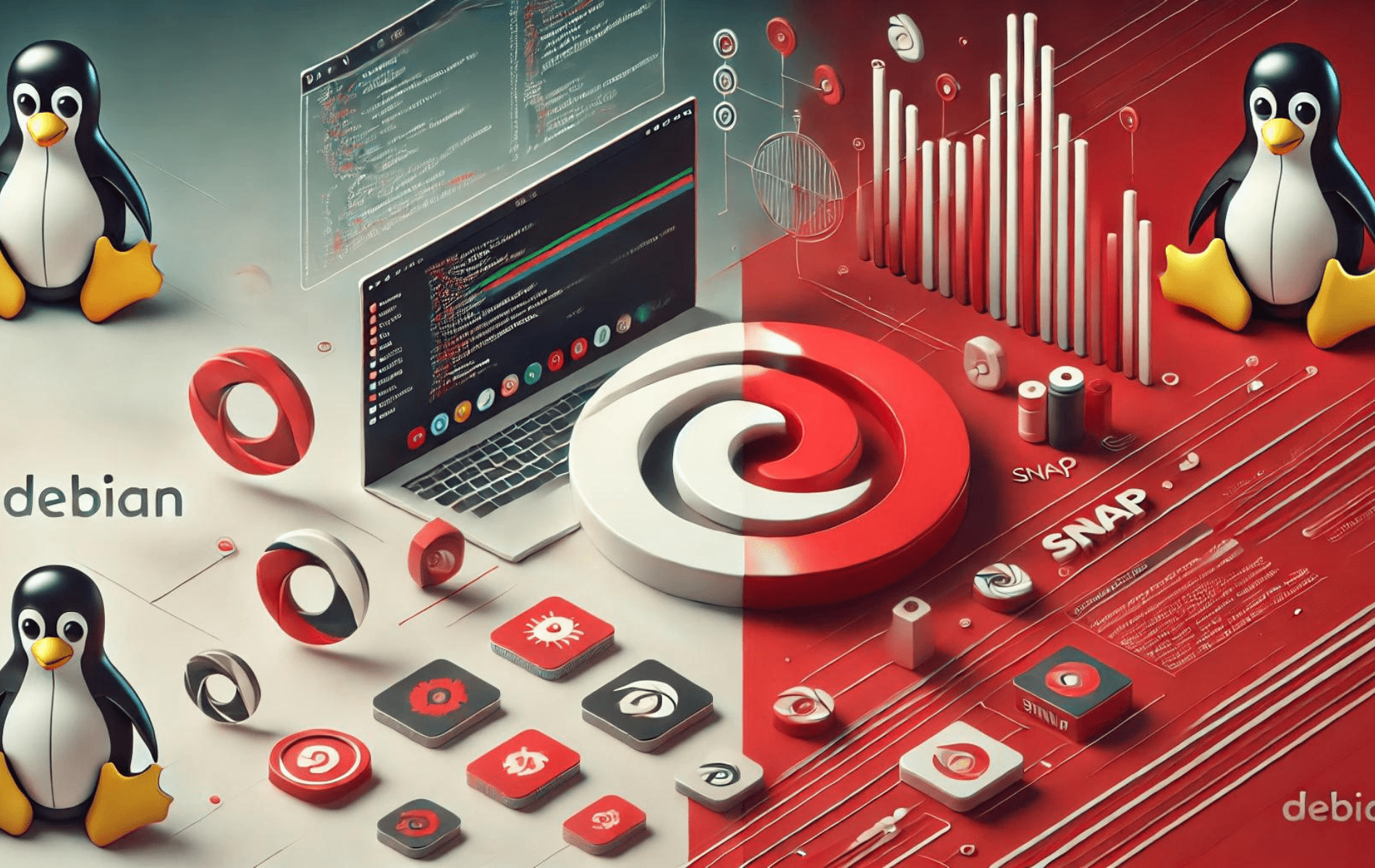Snapd es un servicio que permite la instalación y administración de paquetes Snap en sistemas Linux. Los Snaps son paquetes de software en contenedores que son fáciles de crear e instalar y se actualizan automáticamente. Snap Store es la plataforma donde los usuarios pueden buscar e instalar paquetes Snap. La instalación de Snapd y Snap Store en Debian 12, 11 o 10 le permite acceder fácilmente a una amplia gama de aplicaciones de software empaquetadas como Snaps, lo que garantiza que siempre tendrá las últimas versiones con la mínima molestia.
Para instalar Snapd y Snap Store en Debian, siga estos métodos. Esta guía cubrirá el proceso de instalación y la configuración básica para comenzar a usar Snaps en su sistema Debian.
Actualice los paquetes de Debian antes de la instalación de Snapd
Antes de instalar Snapd, debe asegurarse de que su sistema Debian esté actualizado con las últimas actualizaciones de paquetes y parches de seguridad. Puede lograr esto ejecutando el siguiente comando:
sudo apt update && sudo apt upgradesudo apt update sincroniza su base de datos de paquetes local con los repositorios oficiales de Debian, informándole de las últimas actualizaciones y cambios de paquetes. Posteriormente, sudo apt update actualizará todos los paquetes actualizables en su sistema Debian.
Instale Snapd mediante el comando APT
Se puede acceder a Snapd desde el repositorio predeterminado de Debian. Proporciona una plataforma para ejecutar y administrar paquetes Snap en una distribución de Linux.
Para iniciar el proceso de instalación de Snapd, utilice el apt administrador de paquetes de la siguiente manera:
sudo apt install snapdVerificación de la instalación de Snapd
Tras una instalación exitosa, es esencial confirmar que Snapd está listo para funcionar. Podemos hacer esto en dos pasos.
Primero, verificamos la versión instalada de Snapd. Valida que el proceso de instalación se completó exitosamente y nos proporciona el número de versión instalada.
snap versionEn segundo lugar, verificamos el estado del servicio Snapd. Esto garantiza que Snapd se esté ejecutando y listo para administrar paquetes Snap.
Puede verificar el estado systemctl de Snapd con el siguiente comando:
systemctl status snapdSi Snapd funciona correctamente, el servicio debería estar activo. Sin embargo, si el servicio no se ha activado, puede iniciarlo manualmente y permitir que se inicie automáticamente al iniciar el sistema usando el siguiente comando:
sudo systemctl enable --now snapd.socketInstalar núcleo rápido
Snap Core es un componente esencial para ejecutar paquetes Snap. Puedes instalarlo usando el siguiente comando:
sudo snap install coreEl comando snap install core le pide a Snapd que descargue e instale el núcleo. Snap es el entorno de ejecución que le permite ejecutar aplicaciones Snap.
Habilite el confinamiento clásico para paquetes Snap
Las aplicaciones Snap específicas funcionan bajo un confinamiento "clásico", lo que proporciona a las aplicaciones permisos más amplios dentro de su sistema. Para dar cabida a estas aplicaciones, es necesario establecer un enlace simbólico en su sistema de archivos.
Esto se hace invocando el siguiente comando:
sudo ln -s /var/lib/snapd/snap /snapEl comando ln -s en Linux crea un enlace simbólico o suave. Aquí, vincula el directorio /var/lib/snapd/snap a /snap, lo que permite el confinamiento clásico para los paquetes Snap que lo requieren. Esto garantiza la compatibilidad total y el funcionamiento adecuado de todos los paquetes Snap en su sistema Debian.
Comandos básicos de Snap CLI
Esta sección explorará algunos comandos fundamentales de la interfaz de línea de comandos (CLI) de Snap. Comprender estos comandos le permitirá administrar sus aplicaciones Snap de manera eficiente.
Instalar un paquete Snap
Para instalar un paquete Snap, use el comando de instalación instantánea seguido del nombre del paquete. Por ejemplo, para instalar el reproductor multimedia VLC, usarías:
sudo snap install vlcEliminar un paquete Snap
El snap remove El comando te permite desinstalar un paquete Snap. Por ejemplo, para eliminar el reproductor multimedia VLC, ejecute:
sudo snap remove vlcActualizar un paquete Snap
Snapd actualiza automáticamente tus paquetes Snap en segundo plano. Sin embargo, si desea actualizar un paquete específico, utilice la actualización instantánea manualmente. Por ejemplo:
sudo snap refresh vlcListar paquetes Snap instalados
Para mostrar una lista de todos los paquetes Snap instalados, use el comando snap list:
snap listVerificar versión instantánea
Para ver la versión instalada de Snapd, ejecute el siguiente comando:
snap versionBuscar paquetes Snap disponibles
Si está buscando un paquete Snap específico en Snap Store, use el comando de búsqueda instantánea seguido de su término de búsqueda. Por ejemplo, para buscar reproductores multimedia, utilice:
snap find "media player"Verifique la información sobre un paquete Snap
Para mostrar información detallada sobre un paquete Snap específico, use el comando snap info. Por ejemplo, para obtener información sobre el reproductor multimedia VLC, ejecute:
snap info vlcComprobando cambios rápidos
El comando de cambios instantáneos le permite ver el historial de tareas de Snap, incluidas instalaciones, actualizaciones y eliminaciones:
snap changesRevertir un complemento a una versión anterior
Si una nueva versión de un paquete Snap no funciona como se esperaba, puede usar el comando Snap Revert para volver a la versión anterior. Por ejemplo:
sudo snap revert vlcComprobación de interfaces Snap en Debian
El comando snap interfaces proporciona una descripción general de sus paquetes Snap y los recursos del sistema a los que tienen acceso:
snap interfacesEstos comandos básicos forman la base de la gestión de paquetes Snap. La siguiente sección ahora analiza cómo instalar Snap-Store para usuarios de escritorio de Debian.
Instalar Snap Store en Debian
Instale Snap Store mediante el comando Snap
Una vez que haya configurado Snapd con éxito en su sistema Debian, puede agregar una capa de funcionalidad y facilidad de uso: Snap Store. Snap Store presenta una interfaz gráfica de usuario que ofrece una forma atractiva e intuitiva de explorar y manejar paquetes Snap.
Este paso no es obligatorio. Sin embargo, Snap Store es una opción fácil de usar para los usuarios que prefieren un enfoque visual en lugar de la línea de comandos. Para iniciar la instalación de Snap Store, ingrese el siguiente comando:
sudo snap install snap-storeEste comando le indica a Snapd que descargue e instale el paquete Snap-Store, introduciendo así una dimensión gráfica a la administración de su paquete Snap.
Lanzamiento de la tienda Snap
Una vez completado el proceso de instalación, Snap Store se puede iniciar de varias maneras.
Un método directo mientras se opera en la terminal sería ejecutar el siguiente comando:
snap run snap-storeEste comando hace que Snapd ejecute la aplicación Snap Store. Sin embargo, usar el terminal cada vez para abrir Snap Store puede no ser el método más práctico.
Para un acceso más intuitivo a Snap Store, puede navegar a través de su entorno de escritorio: Actividades > Mostrar aplicaciones > Snap Store.
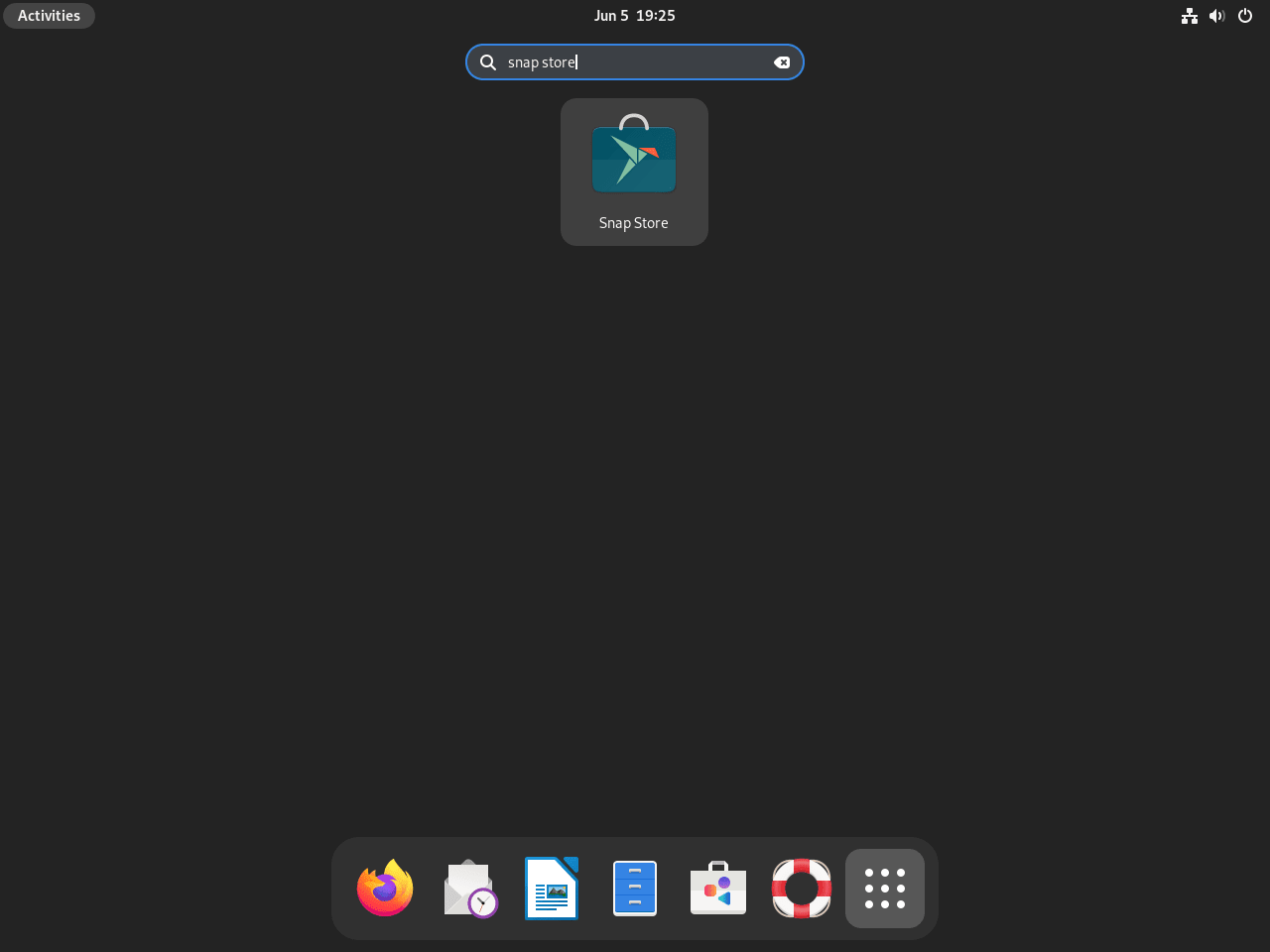
Este camino lo guía a Snap Store a través de su interfaz gráfica de usuario, ofreciendo un medio más tradicional y fácil de usar para acceder y administrar sus paquetes Snap.
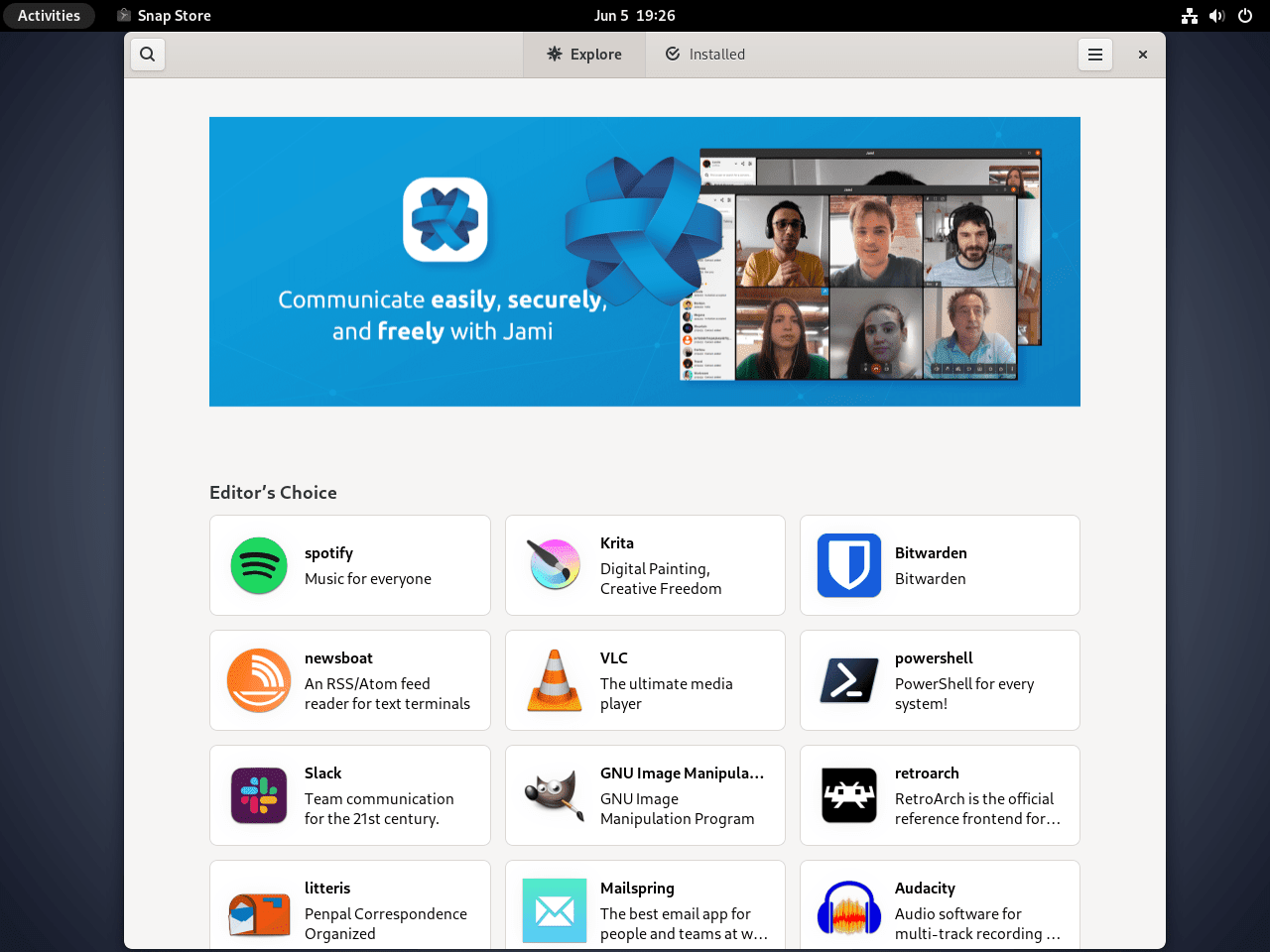
A continuación se muestra un ejemplo rápido de instalación de Krita con Snap Store en Debian, que puede ver en la siguiente imagen en la esquina derecha donde "fuente:" se encuentra.
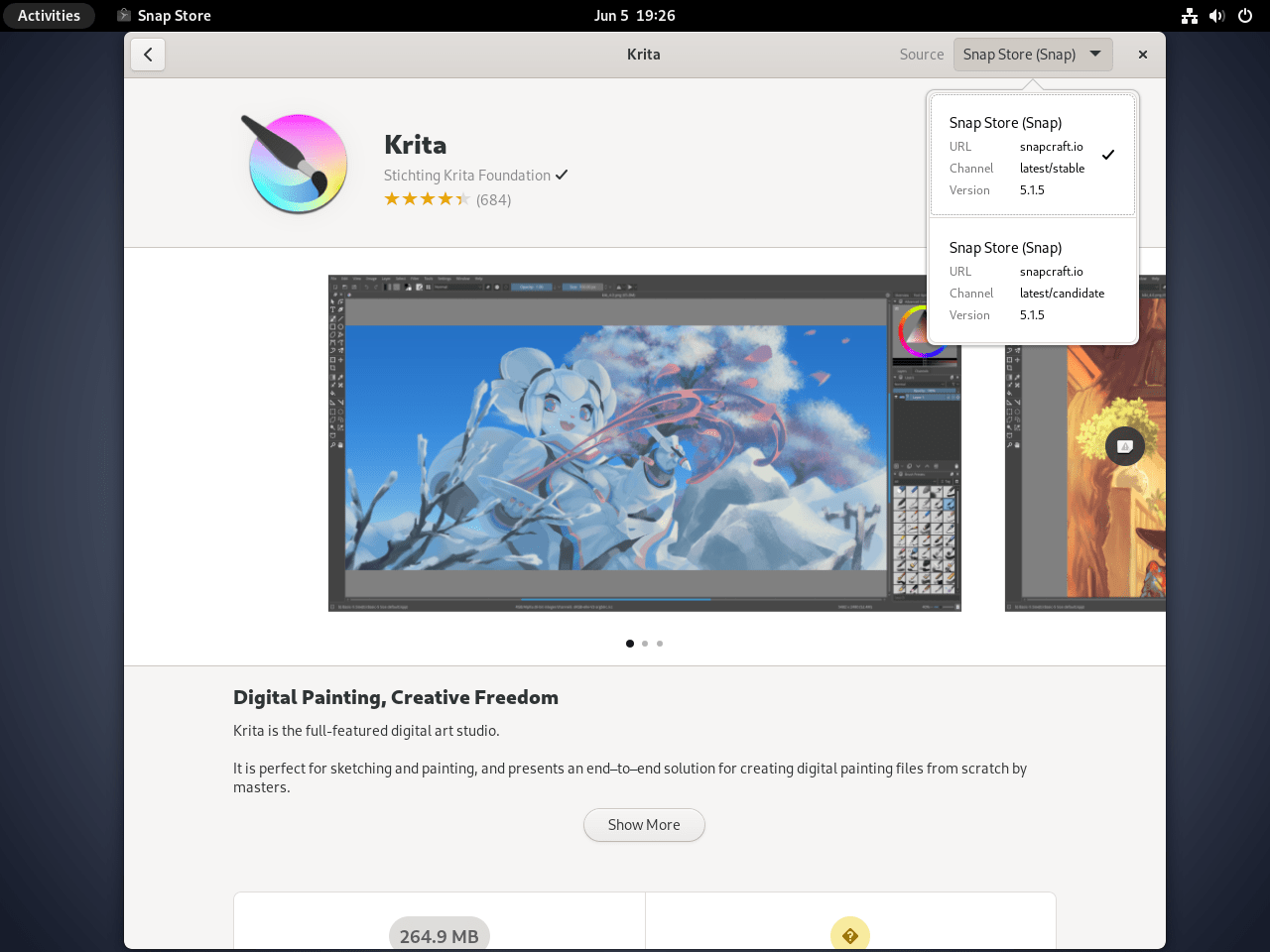
Comandos de gestión de Snap
Manejo de íconos instantáneos que faltan
Al administrar paquetes Snap en Debian, en su mayor parte, Snap funciona perfectamente con la mayoría de los paquetes. Sin embargo, pueden ocurrir anomalías ocasionales, como la falta de íconos de aplicaciones en el iniciador de aplicaciones del sistema. Esto se puede resolver con los siguientes pasos:
Inicie la solución creando un enlace simbólico utilizando el ln -s comando de la siguiente manera:
sudo ln -s /etc/profile.d/apps-bin-path.sh /etc/X11/Xsession.d/99snapEste comando crea un vínculo simbólico entre el apps-bin-path.sh y 99snap archivos, lo que permite que su sistema ubique los íconos de las aplicaciones Snap.
Proceda abriendo el login.defs archivo con un editor de texto, nano en este caso:
sudo nano /etc/login.defsAl acceder al archivo, agregue la siguiente línea de código al final:
ENV_PATH PATH=/usr/local/sbin:/usr/local/bin:/usr/sbin:/usr/bin:/sbin:/bin:/snap/binEste código aumenta la ruta del entorno del sistema, proporcionando una ubicación adicional para buscar íconos de aplicaciones.
Guarde las modificaciones realizadas en el archivo presionando CTRL+O y salga nano presionando CTRL+X.
Para implementar estos ajustes, se requiere un ciclo de inicio y cierre de sesión del sistema. Sin embargo, para una aplicación integral de estos cambios, se recomienda reiniciar el sistema:
sudo reboot nowAl volver a iniciar sesión en el sistema después del reinicio, los íconos de la aplicación Snap que antes faltaban ahora deberían estar en el iniciador de aplicaciones.
Quitar Snap y Snap Store
Snap muestra su eficiencia y facilidad de uso no sólo al instalar paquetes sino también a la hora de eliminarlos. Si desea eliminar todas las instalaciones de Snap junto con el administrador de paquetes Snap, no necesita desinstalar cada paquete Snap.
La única acción requerida es la eliminación de la snapd servicio, que desinstala simultáneamente todos los paquetes Snap instalados:
sudo apt remove snapdRecuerde, no es necesario que elimine todas las instalaciones de Snap; al eliminar snapd, eliminará todos los paquetes instalados asociados, lo que permitirá una eliminación fácil, rápida y limpia de Snap y sus instalaciones asociadas.
Conclusión
Con Snapd y Snap Store instalados exitosamente en su sistema Debian, puede aprovechar al máximo la amplia gama de aplicaciones disponibles como Snaps. Busque actualizaciones periódicamente para mantener su software actualizado y beneficiarse de las últimas funciones y mejoras de seguridad. Disfrute de la comodidad y simplicidad que los paquetes Snap aportan a su entorno Debian.